Extensión de Azure IoT Hub para Visual Studio Code
Visual Studio Code (VS Code) permite agregar extensiones, como lenguajes, depuradores y herramientas, a la instalación de VS Code para admitir el flujo de trabajo de desarrollo. La extensión Azure IoT Hub para Visual Studio Code le permite agregar compatibilidad con Azure IoT Hub ca la instalación de VS Code, para que pueda administrar e interactuar con los centros de IoT, los dispositivos y los módulos durante el desarrollo. La extensión Azure IoT Hub está disponible en Marketplace de Visual Studio Code.
Nota
Algunas de las características que se mencionan en este artículo, como la mensajería de la nube al dispositivo, los dispositivos gemelos y la administración de dispositivos, solo están disponibles en el nivel estándar de IoT Hub. Para obtener más información sobre los niveles Básico y Estándar o Gratis de IoT Hub, consulte Elección del nivel adecuado de IoT Hub para la solución.
Instalación de la extensión
Puede encontrar e instalar la extensión desde Visual Studio Code o desde el Marketplace de Visual Studio Code.
Instalar desde Visual Studio Code
Para buscar e instalar la extensión desde Visual Studio Code, realice los pasos siguientes.
En VS Code, seleccione la vista Extensiones seleccionando el icono de vista Extensiones en la barra de vistas o presionando Ctrl+Mayús+X.
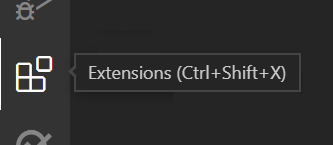
Escriba Azure IoT Hub en el cuadro de búsqueda para filtrar las ofertas de Marketplace. Debería ver la extensión Azure IoT Hub en la lista. Seleccione la extensión de la lista para mostrar la página de detalles de la extensión.
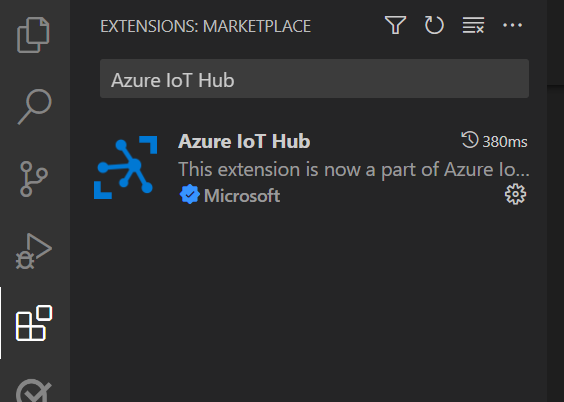
Confirme que el identificador único de la extensión seleccionada, que se muestra en la sección Más información de la página de detalles de la extensión, está establecido en
vsciot-vscode.azure-iot-toolkit.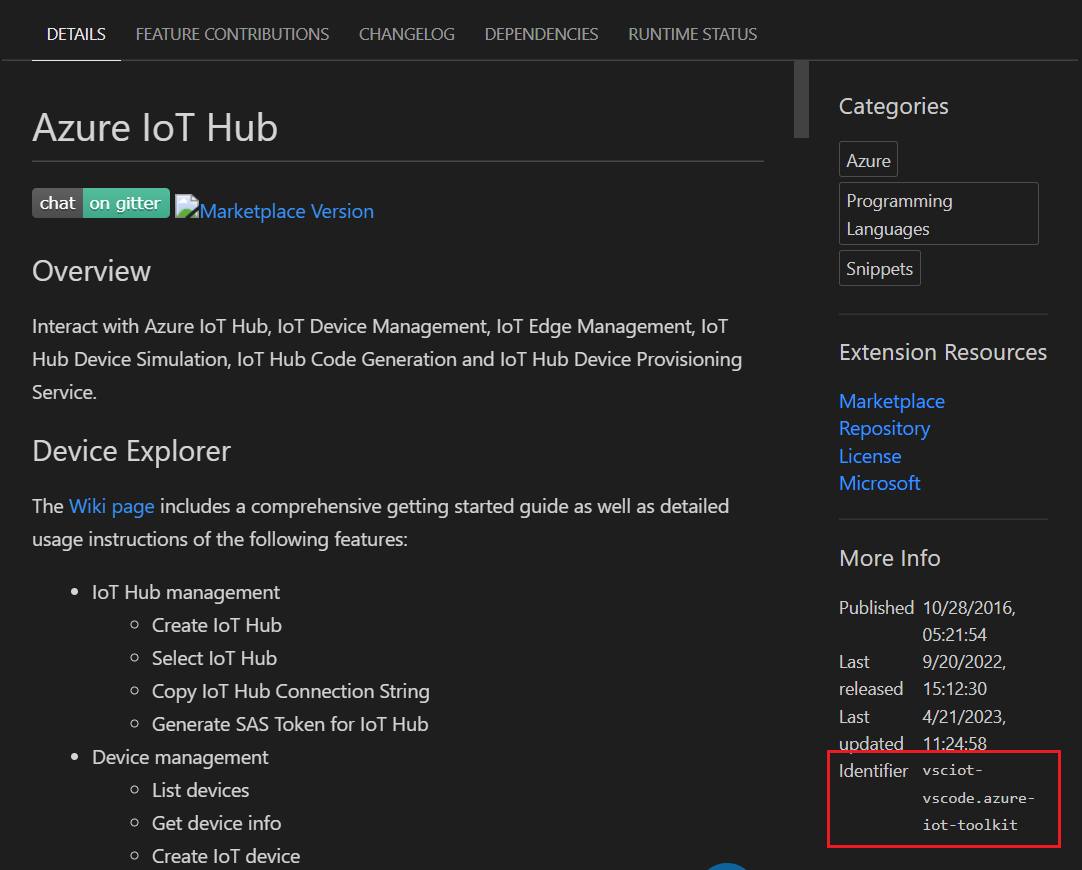
Seleccione el botón Instalar de la extensión seleccionada, ya sea en la lista o en la página de detalles de la extensión, para instalar la extensión.
Instalar desde el Marketplace de Visual Studio Code
Para buscar e instalar la extensión desde el Marketplace de VS Code, realice los pasos siguientes.
En el explorador, vaya a la página de extensión Azure IoT Hub en el Marketplace de VS Code.
Confirme que el identificador único de la extensión seleccionada, que se muestra en la sección Más información de la página de extensión Azure loT Hub, está establecido en
vsciot-vscode.azure-iot-toolkit.Seleccione el botón Instalar para iniciar Visual Studio Code, si aún no se está ejecutando y muestre la página de detalles de la extensión en VS Code.
En VS Code, seleccione el botón Instalar de la página de detalles de la extensión para instalar la extensión.
Al instalar la extensión Azure IoT Hub para Visual Studio Code también se instala la extensión de la cuenta de Azure para Visual Studio Code, que proporciona una única experiencia de filtrado de suscripciones e inicio de sesión de Azure para todas las demás extensiones de Azure. La extensión de la cuenta de Azure también hace que el servicio Azure Cloud Shell esté disponible en el terminal integrado de VS Code.
Nota
La extensión Azure IoT Hub depende de la extensión de la cuenta de Azure para la conectividad. No se puede desinstalar la extensión de la cuenta de Azure sin desinstalar la extensión Azure IoT Hub.
Inicio de sesión en la cuenta de Azure.
Para que la extensión pueda interactuar con Azure IoT Hub, debe iniciar sesión en su cuenta de Azure desde Visual Studio Code. Puede usar la extensión de la cuenta de Azure para:
- Crear una cuenta de Azure
- Iniciar y cerrar sesión en la cuenta de Azure
- Filtrar las suscripciones de Azure disponibles para la extensión Azure IoT Hub desde su cuenta de Azure
- Cargar un archivo en su cuenta de almacenamiento de Azure Cloud Shell
Siga estos pasos para iniciar sesión en Azure y seleccione el centro de loT desde la suscripción de Azure:
En la vista Explorador de VS Code, expanda la sección Azure IoT Hub en la barra lateral.
Seleccione el botón de puntos suspensivos (...) de la sección Azure IoT Hub para mostrar el menú de acción y, a continuación, seleccione Seleccionar IoT Hub en el menú de acción.
Si no ha iniciado sesión en Azure, se mostrará una notificación emergente en la esquina inferior derecha para permitirle iniciar sesión en Azure. Seleccione Iniciar sesión y siga las instrucciones para iniciar sesión en Azure.
Seleccione su suscripción de Azure en la lista desplegable Seleccionar suscripción.
Seleccione el centro de IoT en la lista desplegable Seleccionar IoT Hub.
Los dispositivos del centro de IoT se recuperan de IoT Hub y se mostrarán en el nodo Dispositivos de la sección Azure IoT Hub de la barra lateral.
Nota
También puede usar una cadena de conexión para acceder al centro de loT; para ello, seleccione Establecer cadena de conexión de IoT Hub en el menú de acción y escriba la cadena de conexión de directiva iothubowner para el centro de loT en el cuadro de entrada Cadena de conexión de IoT Hub.
Una vez iniciada la sesión, puede interactuar con sus centros, dispositivos y módulos desde la paleta de comandos o desde el menú de acciones en la vista Explorador de VS Code. Para obtener más información sobre cómo interactuar con la extensión, incluidas las preguntas más frecuentes y ejemplos de interacción, consulte la wiki de la extensión Azure IoT Hub.
Administrar los centros de IoT
Puede realizar las siguientes tareas de administración de IoT Hub desde la extensión:
- Cree una instancia de IoT Hub y selecciónela como centro de IoT actual para la extensión
- Selección de un centro de IoT existente como centro de IoT actual para la extensión
- Enumere los puntos de conexión integrados y personalizados existentes para el centro de IoT actual; para ello, seleccione el botón Actualizar de la sección Azure IoT Hub de la vista Explorador
- Copiar la cadena de conexión del centro de IoT actual en el Portapapeles
- Generar un token de SAS para el centro de IoT actual y cópielo en el Portapapeles
Administración de los dispositivos
Puede realizar las siguientes tareas de administración de dispositivos para el centro de IoT actual desde la extensión:
- Crear un nuevo dispositivo de IoT Hub
- Crear un nuevo dispositivo de IoT Edge
- Para enumerar los dispositivos existentes, seleccione el botón Actualizar del centro de IoT actual en la vista Explorador o especificando el comando Azure IoT Hub: Enumerar dispositivos en la paleta de comandos
- Obtenga información sobre el dispositivo seleccionado como un documento JSON, que se muestra en el panel Salida de VS Code
- Edite el dispositivo gemelo para el dispositivo seleccionado, como un documento JSON en el editor de VS Code
- Copiar la cadena de conexión del dispositivo seleccionado en el Portapapeles
- Generar un token de SAS para el dispositivo seleccionado y cópielo en el Portapapeles
- Invocar un método directo para el dispositivo seleccionado y visualizar los resultados en el panel Salida de VS Code
- Eliminar el dispositivo seleccionado del centro de IoT actual
Sugerencia
Puede habilitar un bloqueo en los recursos de IoT para evitar que se eliminen de forma accidental o malintencionada. Para obtener más información sobre los bloqueos de recursos en Azure, consulte Bloqueo de los recursos para proteger la infraestructura.
Administrar los módulos
Puede realizar las siguientes tareas de administración de módulos para el dispositivo seleccionado en el centro de IoT actual:
- Crear un nuevo módulo
- Para enumerar los módulos existentes, seleccione el botón Actualizar del dispositivo actual en la vista Explorador de VS Code
- Obtenga información sobre el módulo seleccionado como un documento JSON, que se muestra en el panel Salida de VS Code
- Edite el módulo gemelo para el módulo seleccionado, como un documento JSON en el editor de VS Code
- Copiar la cadena de conexión del módulo seleccionado en el Portapapeles
- Invocar un método directo para el módulo seleccionado y visualizar los resultados en el panel Salida de VS Code
- Eliminar el módulo seleccionado del dispositivo actual
Nota
Los módulos del sistema de Azure IoT Edge son de solo lectura y no se pueden modificar. Los cambios se pueden enviar mediante la implementación de una configuración para el dispositivo IoT Edge relacionado.
Interacción con IoT Hub
Puede realizar las siguientes tareas interactivas para los recursos del centro de IoT actual:
- Generar código en un lenguaje de programación seleccionado para realizar una tarea común, como enviar un mensaje del dispositivo a la nube, para el recurso seleccionado
- Enviar un mensaje del dispositivo a la nube (D2C) a IoT Hub para el dispositivo seleccionado
- Iniciar y detener la supervisión del punto de conexión de eventos integrado para el centro de IoT actual y mostrar los resultados en el panel Salida de VS Code
- Enviar un mensaje de la nube al dispositivo (C2D) al dispositivo seleccionado para el centro de IoT actual y mostrar los resultados en el panel Salida de VS Code
- Iniciar y detener la supervisión de mensajes C2D para el dispositivo seleccionado para el centro de IoT actual y mostrar los resultados en el panel Salida de VS Code
- Actualizar la configuración de seguimiento distribuido para dispositivos
- Iniciar y detener la supervisión de puntos de conexión de Event Hubs personalizados para el centro de IoT actual y mostrar los resultados en el panel Salida de VS Code
Interacción con IoT Edge
Puede realizar las siguientes tareas interactivas para los dispositivos de Azure IoT Edge en el centro de IoT actual:
- Crear una implementación para el dispositivo IoT Edge seleccionado y mostrar los resultados en el panel Salida de VS Code
- Si tiene un manifiesto de implementación adecuado, cree una implementación a gran escala para varios dispositivos IoT Edge y muestre los resultados en el panel Salida de VS Code